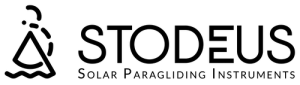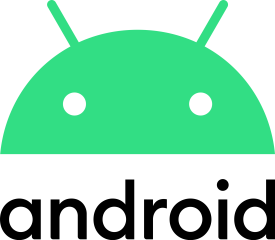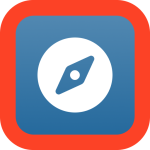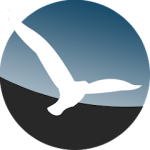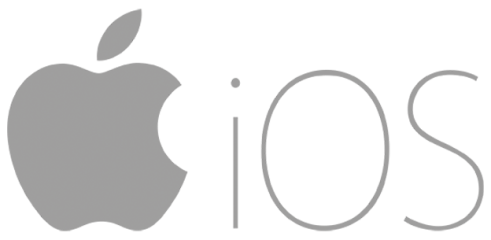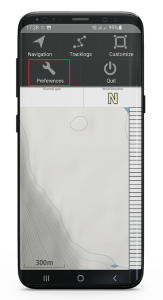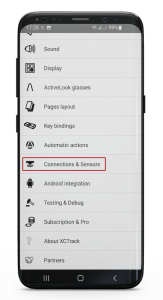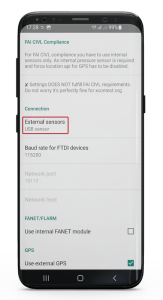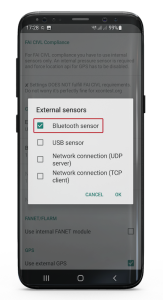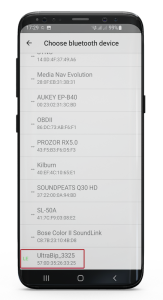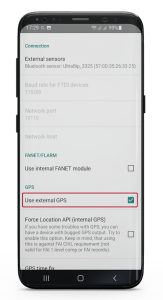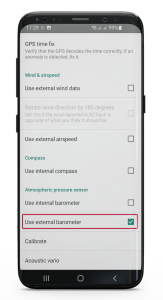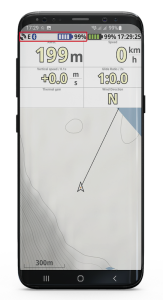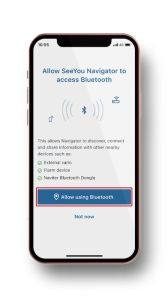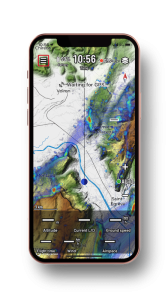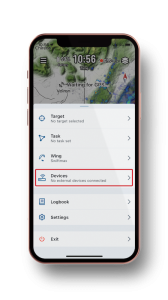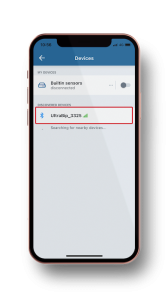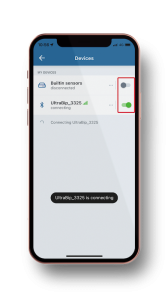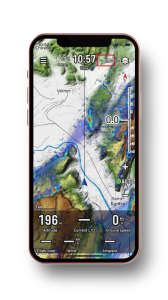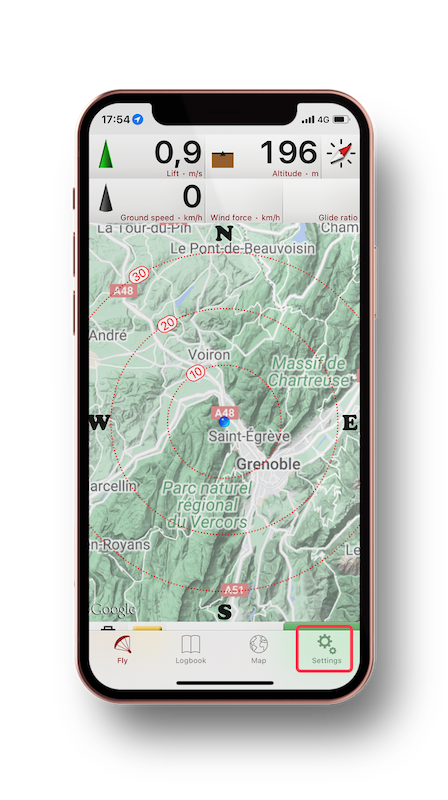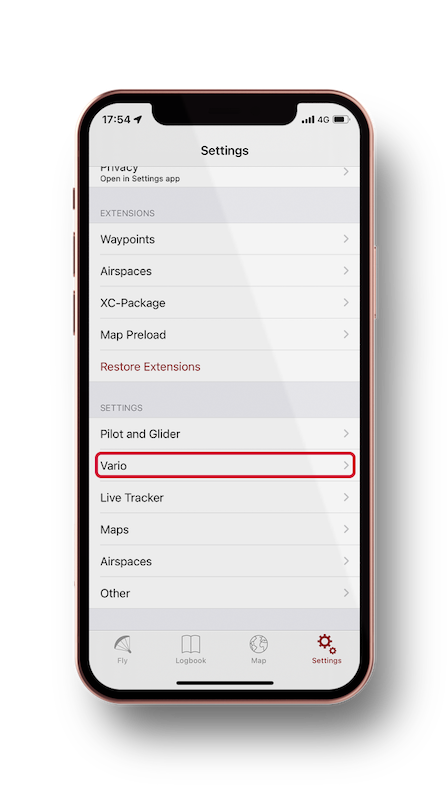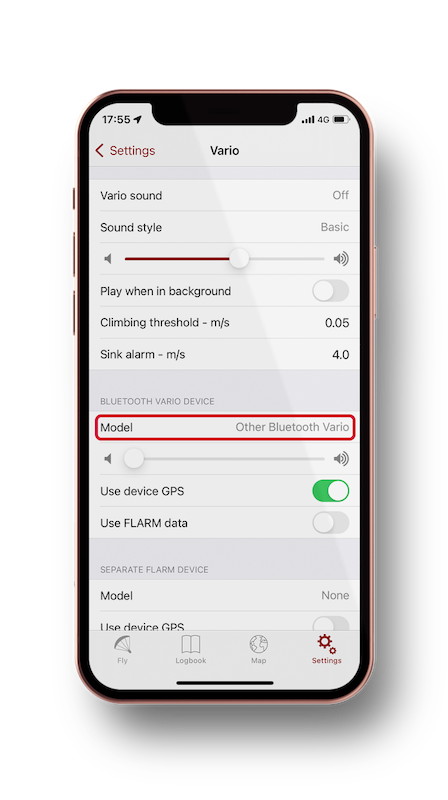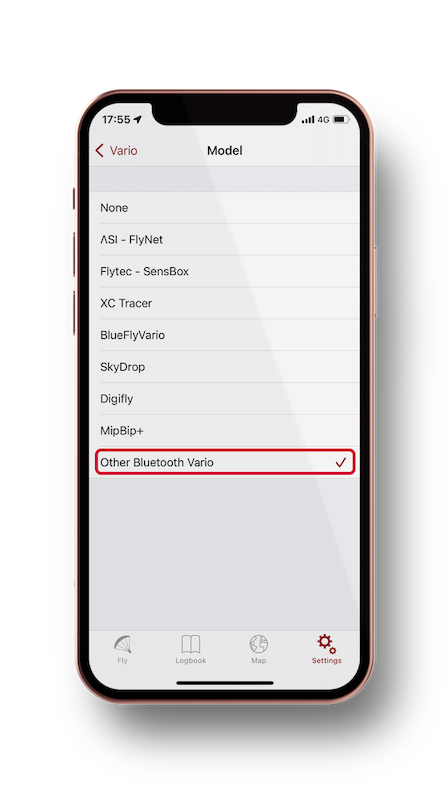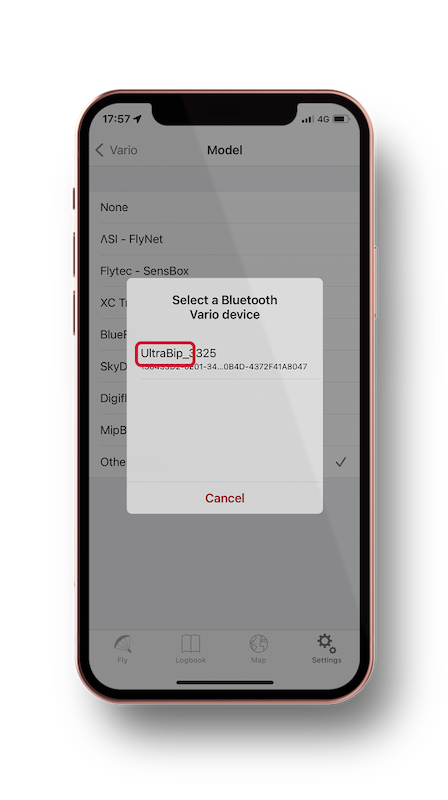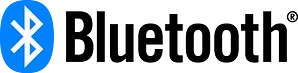
La connettività Bluetooth Low Energy (BLE) consente di trasformare l'UltraBip / BlueBip e lo smartphone in un computer di volo completo.
Grazie alla connettività wireless, lo strumento può essere posizionato sul casco o sulla tracolla dell'imbracatura, liberando spazio prezioso nell'abitacolo.
UltraBip e BlueBip offrono un segnale continuo e affidabile entro un raggio di 5 metri dallo smartphone.

Sensore esterno per Submarine


Il Imbracatura del Submarine Ozone è una meraviglia della tecnologia, ma può rappresentare una vera sfida per gli strumenti di volo a causa dell'involucro pressurizzato in cui si trova la cabina di pilotaggio. Gli strumenti finiscono per avere letture di pressione disturbate, l'ascolto del vario è difficile e l'accesso agli strumenti (per cambiare schermo, ad esempio) non è diretto.
Grazie alle loro dimensioni ridotte L'UltraBip e il BlueBip possono essere montati esternamente senza influire sulle prestazioni dell'imbracatura. Ciò consente ai sensori di funzionare con precisione e di fornire dati di volo affidabili, tramite Bluetooth, al computer di volo situato nell'involucro pressurizzato.
Per una comodità ancora maggiore, l'UltraBip / BlueBip si comporta come un telecomando. Con un doppio tocco sullo strumento, l'app di volo cambia pagina o esegue altre azioni. (per il momento funziona solo con XCTrack).
L'UltraBip e il BlueBip sono gli alleati essenziali dell'imbracatura Submarine per i piloti che cercano le massime prestazioni nel cross country e nelle competizioni.
Realtà aumentata con gli occhiali ActiveLook

Aggiungete uno schermo al vostro UltraBip o BlueBip! Grazie alla compatibilità dell'UltraBip e del BlueBip con il sistema Occhiali connessi ActiveLook (Engo 1 e 2, Julbo Evad-1, ecc.), ottimizzano la vostra esperienza di volo.
Collegando lo strumento via Bluetooth all'applicazione XCTrack (Android), visualizzare tutti i dati di volo raccolti dai sensori di alta precisione dell'UltraBip o del BlueBip in tempo reale sullo schermo degli occhiali ActiveLookQuesti includono l'altitudine, la velocità, il tasso di salita e discesa, il percorso di planata, la traccia GPS e altro ancora.
Sono possibili due opzioni di installazione È possibile lasciare lo smartphone nella cabina di pilotaggio con la strumentazione, oppure tenerlo in tasca mentre XCTrack viene eseguito in background.
- Il primo consente un'installazione di tipo computer di bordo con visualizzazione completa delle informazioni UltraBip / BlueBip in XCTrack e sullo schermo dell'occhialino.
- Il secondo consente un utilizzo leggero, senza cabina di pilotaggio, e lo smartphone rimane protetto in tasca. Anche la sua batteria viene preservata grazie allo schermo spento.
Con gli occhiali UltraBip / BlueBip e ActiveLook, avrete tutte le informazioni di volo essenziali direttamente nel vostro campo visivo, per una migliore esperienza di volo.
Paramétrage : voir la procédure de paramétrage entre XCTrack et les lunettes ActiveLook.
Applicazioni compatibili
Come si collega lo strumento all'app di volo?
Selezionare l'applicazione e seguire la guida:
Per stabilire la connessione tra l'UltraBip o il BlueBip e l'app di volo, non è necessario associare lo strumento allo smartphone nel menu Bluetooth. La connessione avviene tramite l'app.
Android - smartphone e tablet
Assicurarsi che il Bluetooth dello smartphone sia attivato.
1. Nel menu, fare clic su "Preferenze".
2. Cliccare su "Connessioni e sensori".
3. Accendere l'UltraBip / BlueBip.
4. Alla voce "Connessione", cliccare su "Sensori esterni".
5. Selezionare "Sensore Bluetooth".
6. L'UltraBip / BlueBip appare nell'elenco di tutti i dispositivi Bluetooth a cui lo smartphone è già stato collegato e degli altri dispositivi Bluetooth presenti nei dintorni. Selezionare lo strumento (ha un numero unico).
7. L'UltraBip conferma la connessione annunciando "Bluetooth connesso". Il BlueBip conferma la connessione con una melodia di successo.
8. Per collegarsi all'UltraBip: alla voce "GPS", selezionare "Usa GPS esterno".
9. Per entrambi gli strumenti: alla voce "Sensore di pressione atmosferica", spuntare "Usa barometro esterno".
Assicurarsi di eseguire queste operazioni entro 5 minuti dall'accensione dello strumento, poiché se non viene collegato entro 5 minuti dall'accensione, il Bluetooth viene disattivato..
Assicurarsi che il Bluetooth dello smartphone sia attivato.
1. Quando si apre SeeYou Navigator per la prima volta, appare una finestra a comparsa; fare clic su "Consenti utilizzo Bluetooth".
2. Nella schermata principale, fare clic sul menu in alto a sinistra.
3. Fare clic su "Dispositivi".
4. Accendere l'UltraBip / BlueBip.
5. L'UltraBip / BlueBip apparirà nell'elenco "Dispositivi scoperti" tra gli altri dispositivi Bluetooth presenti. Selezionare lo strumento (ha un numero unico).
6. L'UltraBip conferma la connessione annunciando "Bluetooth connesso". Il BlueBip conferma la connessione con una melodia di successo.
7. Disattivare la connessione ai sensori interni dello smartphone.
Assicurarsi di eseguire queste operazioni entro 5 minuti dall'accensione dello strumento, poiché se non viene collegato entro 5 minuti dall'accensione, il Bluetooth viene disattivato..
NOTA: la versione gratuita di SeeYou Navigator è funzionale, ma consente di testare la connettività Bluetooth solo per 3 minuti. Per usufruire della connettività Bluetooth in volo e di altre funzioni, è necessario abbonarsi al pacchetto a pagamento di SeeYou Navigator.
Assicurarsi che il Bluetooth dello smartphone sia attivato.
1. Fare clic sul menu "M" in basso a destra, quindi su "Config".
2. Fare clic su "Config 1/3", quindi su "LK8000 Setup" in alto a destra.
3. Cliccare su "Device Setup" in alto a sinistra.
4. Accendere l'UltraBip / BlueBip.
5. In Nome, scegliere "Generico".
4. In Porta, selezionare UltraBip / BlueBip: apparirà nell'elenco tra gli altri dispositivi Bluetooth presenti. Selezionare lo strumento (ha un numero unico).
5. Fare clic su "Chiudi" e attendere qualche secondo. Verrà visualizzato il messaggio "Riavvio delle porte di comunicazione".
6. L'UltraBip conferma la connessione annunciando "Bluetooth connesso". Il BlueBip conferma la connessione con una melodia di successo.
Assicurarsi di eseguire queste operazioni entro 5 minuti dall'accensione dello strumento, poiché se non viene collegato entro 5 minuti dall'accensione, il Bluetooth viene disattivato..
Assicurarsi che il Bluetooth dello smartphone sia attivato.
1. Per aprire il menu, cliccare a lungo sulla mappa, quindi cliccare su "Opzioni".
2. Accendere l'UltraBip / BlueBip.
3. Alla voce "Altre opzioni", cliccare su "Sensori esterni".
4. Selezionare "XC trace BLE".
5. L'UltraBip / BlueBip appare nell'elenco degli altri dispositivi Bluetooth presenti nelle vicinanze. Selezionate il vostro strumento (ha un numero unico).
6. L'UltraBip conferma la connessione annunciando "Bluetooth connesso". Il BlueBip conferma la connessione con una melodia di successo.
Assicurarsi di eseguire queste operazioni entro 5 minuti dall'accensione dello strumento, poiché se non viene collegato entro 5 minuti dall'accensione, il Bluetooth viene disattivato..
iOS - iPhone e iPad
Assicurarsi che il Bluetooth dello smartphone sia attivato.
1. Nella schermata principale, scorrere verso l'alto dal basso per visualizzare la barra dei menu.
2. In "Impostazioni", andare su "Vario", quindi nella sezione "BLUETOOTH VARIO DEVICE", andare su "Modello".
3. Selezionare "Altro Bluetooth Vario".
4. Accendere l'UltraBip / BlueBip.
5. Viene visualizzato un popup. Mostra i dispositivi Bluetooth nelle vicinanze. Selezionare lo strumento (ha un numero unico).
6. L'UltraBip conferma la connessione annunciando "Bluetooth connesso". Il BlueBip conferma la connessione con una melodia di successo.
Assicurarsi di eseguire queste operazioni entro 5 minuti dall'accensione dello strumento, poiché se non viene collegato entro 5 minuti dall'accensione, il Bluetooth viene disattivato..
Assicurarsi che il Bluetooth dello smartphone sia attivato.
1. Quando si apre SeeYou Navigator per la prima volta, appare una finestra a comparsa; fare clic su "Consenti utilizzo Bluetooth".
2. Nella schermata principale, fare clic sul menu in alto a sinistra.
3. Fare clic su "Dispositivi".
4. Accendere l'UltraBip / BlueBip.
5. L'UltraBip / BlueBip apparirà nell'elenco "Dispositivi scoperti" tra gli altri dispositivi Bluetooth presenti. Selezionare lo strumento (ha un numero unico).
6. L'UltraBip conferma la connessione annunciando "Bluetooth connesso". Il BlueBip conferma la connessione con una melodia di successo.
7. Disattivare la connessione ai sensori interni dello smartphone.
Assicurarsi di eseguire queste operazioni entro 5 minuti dall'accensione dello strumento, poiché se non viene collegato entro 5 minuti dall'accensione, il Bluetooth viene disattivato..
NOTA: la versione gratuita di SeeYou Navigator è funzionale, ma consente di testare la connettività Bluetooth solo per 3 minuti. Per usufruire della connettività Bluetooth in volo e di altre funzioni, è necessario abbonarsi al pacchetto a pagamento di SeeYou Navigator.
Caratteristiche avanzate
Assicurarsi che il Bluetooth dello smartphone sia attivato e che XCTrack sia installato sullo smartphone.
1. Nella ConfiguratorNella scheda "Bluetooth", sezione "Avanzate", attivare la modalità di controllo remoto.
2. Salvare il file di configurazione sullo strumento.
3. Accendere lo strumento.
4. Accoppiarlo dal menu di sistema del telefono (non da XCtrack).
5. In XCTrack, fare clic su "Preferenze", sezione "KeyBinding
6. Selezionare la scelta rapida desiderata, ad esempio "Vai alla pagina sinistra".
7. Toccare due volte lo strumento per assegnare la scelta rapida.
Questa funzione è attualmente sperimentale e potrebbe non funzionare su tutti i telefoni o con altre applicazioni di volo.
Su Android 12 e 13, attualmente è necessario disaccoppiare lo strumento prima di riaccoppiarlo OGNI VOLTA che viene utilizzato in modalità di controllo remoto.
Se utilizzate questa funzione, ci piacerebbe conoscere il vostro feedback: scriveteci!
Quali dati vengono inviati?
I dati ultraprecisi misurati da UltraBip e BlueBip vengono inviati alle app tramite Bluetooth. Le app scelgono se utilizzare o meno questi dati.
L'UltraBip trasmette anche le coordinate GNSS (GPS) in modo da poter disattivare la funzione GPS interna dello smartphone, risparmiando la batteria dello smartphone durante i voli più lunghi. Il GPS dell'UltraBip è anche molto più sensibile all'altitudine rispetto ai sistemi GPS degli smartphone.
Protocolli UltraBip e BlueBip
LK8EX1
10Hz
- Pressione barometrica (Pascal)
- Altitudine barometrica (m)
utilizzato dalle applicazioni per :
- calcolo del vario medio (es. oltre 15s)
- calcolo del rapporto di planata
- Vario istantaneo (cm/s)
- Temperatura (°C)
- Livello approssimativo della batteria (%)
LXWP0
10Hz
- Altitudine barometrica (m)
utilizzato dalle applicazioni per :
- calcolo del vario medio (es. oltre 15s)
- calcolo del rapporto di planata
- Vario istantaneo (cm/s)
- Direzione (gradi) - Solo UltraBip
NMEA
1Hz - UltraBip solo con fix GPS valido
- Latitudine, longitudine
- Altitudine GPS (m)
- Velocità al suolo (km/h)
- Direzione (gradi)
- Data e ora UTC